PPT黑体描边粉笔字效果怎么制作
发布时间:2020-05-18 14:15:09来源:pi7手游网作者:匿名
现在使用PPT软件的朋友越来越多,不过对刚学习PPT的小伙伴而言,制作黑体描边粉笔字效果可能还有点难度,那么该怎么办呢?下面就是尣尐小编带来的PPT制作黑体描边粉笔字效果的详细步骤。
PPT相关推荐:
将幻灯片背景设为黑色,这样能突出效果。
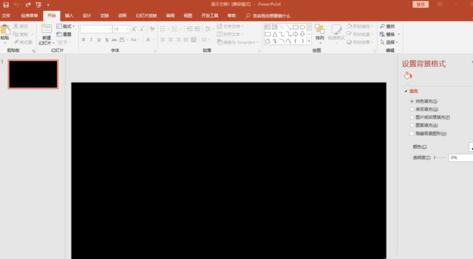
插入横向文本框输入文字,设置为黑体、166号、加粗、居中。
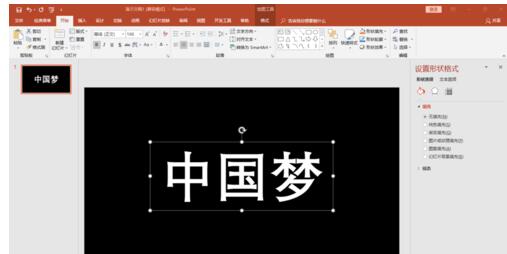
点击右键“设置形状格式”,设置文本填充“图片或纹理填充”中的“新闻纸”。
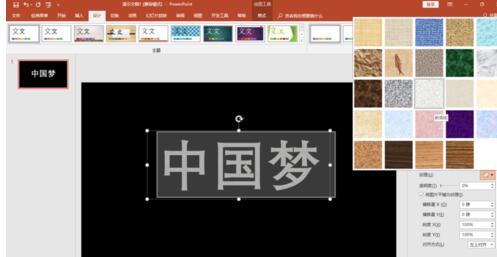
复制文本框,粘贴为图片。保留原文本框待用。

点击图片,调出“图片工具”,选择艺术效果中的“粉笔素描”。

原文本框字体设置为红色,按同样的步骤设置成“蜡笔平滑”效果。
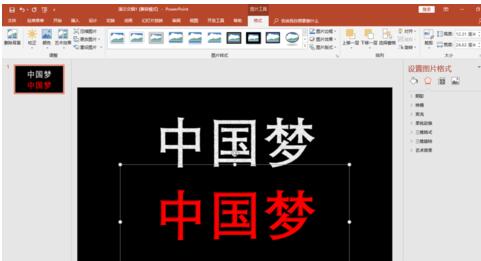
将两张文字图片左右交错叠放,红色在上,白色在下,组合在一起。完成。

上文就讲解了PPT制作黑体描边粉笔字效果的详细步骤,希望有需要的朋友都来学习哦。
注:文中插图与内容无关,图片来自网络,如有侵权联系删除。
上一篇:支付宝如何关闭支小宝功能
下一篇:七猫小说必读榜在哪里看
相关推荐
仙侠类游戏以其独特的画面与音效、丰富的剧情与角色、刺激的战斗与技能、探索与冒险的乐趣以及社交与互动的体验等亮点吸引了大量玩家。这些特点使得仙侠游戏在游戏市场上占据了重要的地位,受到了广大玩家的喜爱和追捧。这里就给大家推荐几款好玩的仙侠游戏,喜欢的玩家可千万不要错过哦。
- 热门教程
- 最新教程
-
01

巨人黑科技破解版观看-巨人黑科技破解版详解与观看指南 2024-10-24
-
02

番茄影视大全在线观看免费版:让用户享受极致观影体验! 2024-10-17
-
03

抖音如何隐藏抖音商城 2024-10-12
-
04

word空白页怎么删除掉 2024-09-27
-
05

word文档怎么转pdf格式 2024-09-10
-
06

淘宝怎么关闭在线状态 2024-08-29
-
07

华为手机敲木鱼怎么弄 2024-08-21
-
08

快手极速版如何取消免密支付设置 2024-08-13
-
09

掌上12333社保怎么认证 2024-08-12
-
010

蜻蜓fm怎么更换皮肤 2024-08-09






































































